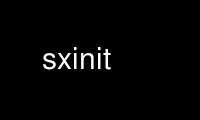
This is the command sxinit that can be run in the OnWorks free hosting provider using one of our multiple free online workstations such as Ubuntu Online, Fedora Online, Windows online emulator or MAC OS online emulator
PROGRAM:
NAME
sxinit - manage local access configuration for SX clusters
SYNOPSIS
sxinit [OPTIONS]... { sx://[profile@]cluster | --list }
DESCRIPTION
sxinit sets up access to remote SX clusters and must be used when accessing a cluster for
the first time. It performs the initial access to the cluster, including the certificate
verification, and stores the configuration locally (by default in ~/.sx), which the other
tools automatically use to connect to the cluster. It expects the cluster URI together
with an optional profile name (useful when configuring multiple accesses to the same
cluster).
OPTIONS
-h, --help
Print help and exit
--full-help
Print help, including hidden options, and exit
-V, --version
Print version and exit
-C, --config-link=URI
Use a configuration link to perform an automated setup. The configuration link can
be provided by a cluster administrator or obtained with sxacl-usergetkey(1).
--sxauthd=https://[username@]host/
Use sxauthd to access the cluster. sxauthd is part of SX Enterprise Edition and
provides an enterprise login functionality by integrating with existing
authentication mechanisms such as LDAP or PAM.
-L, --list
List configured clusters and aliases
-I, --info
Display information about a configured cluster.
--delete
Delete a profile and its associated aliases. When the last profile for a given
cluster gets deleted, the entire local cluster configuration will be removed.
--no-ssl
Disable secure communication. For security reasons, only use this option when the
cluster doesn't offer SSL connections.
-p, --pass-file=PATH
By default sxinit works in interactive mode and asks for the user password on
standard input. With this option it will read the password from the provided file.
--port=NUMBER
Set the cluster TCP port. By default, sxinit will use the port 443 (https) or 80
(http), when it's called with --no-ssl. The SX clusters can operate on custom ports
and this option instructs sxinit to use a specific one.
-l, --host-list=IP_1,IP_2,IP_3,...
When setting up access to a cluster, which doesn't use a DNS name, it's required to
point sxinit to at least one node in the cluster by its IP address. This option is
not needed for DNS-enabled clusters.
-A, --alias=@ALIAS
This option sets up an alias for the provided URI/profile. The alias is a string
preceded with '@', which allows you to quickly refer to the cluster, eg. @cloud can
be an alias for sx://[email protected]
-b, --batch-mode
Turn off interactive confirmations and assume yes for all questions. This option
should only be used in scripts and with caution, because it will accept the
certificates automatically.
--force-reinit
Remove old cluster configuration and init from scratch. This option should be used
when the remote cluster has been recreated and its identifier has changed (making
sxinit report an error).
-k, --key
Ask for an authentication key (used with SX 1.0 and older) instead of a password.
-a, --auth-file=PATH
By default sxinit works in interactive mode and when --key is used it asks for the
user key on standard input. With this option it will read it from the provided
file.
-D, --debug
Enable debug messages (default=off)
-c, --config-dir=PATH
Path to the SX configuration directory (default: ~/.sx)
EXAMPLES
To configure access to a DNS-based SSL-enabled cluster using the default profile and the
alias @sx run:
sxinit --alias=@sx sx://somecluster.com
After accepting the certificate and providing the key you can access the cluster by
sx://somecluster.com or just @sx
To configure an access to a non-DNS cluster in a local network, which doesn't offer SSL
connection and one of its nodes is 192.168.200.120 run:
sxinit --no-ssl -l 192.168.200.120 sx://cluster
sxinit will automatically fetch the list of other nodes in the cluster and make it
available through sx://cluster for the tools.
Use sxinit online using onworks.net services
